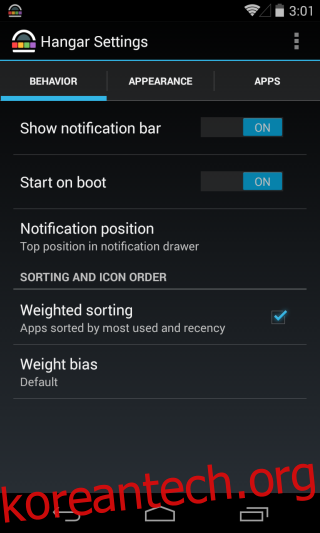일반적으로 Android 기기에서 앱을 열어야 할 때 홈 화면, 앱 서랍 또는 Ice Cream Sandwich에서 처음 도입된 최근 앱 목록에서 엽니다. 그러나 즐겨 사용하거나 가장 많이 사용하는 응용 프로그램을 빠르고 쉽게 여는 데 있어 이러한 모든 옵션이 충분히 빨라 보이지는 않습니다. 이것이 바로 Hangar라는 레이블이 붙은 새로운 응용 프로그램이 구출되는 곳입니다. 무기고에 있는 이 편리한 도구를 사용하면 처음으로 홈 화면으로 이동하거나 비디오를 일시 중지하는 고통을 견딜 필요가 없습니다. Hangar를 사용하면 장치에서 가장 자주 액세스하는 위치에서 즐겨찾는 응용 프로그램에 액세스할 수 있습니다. 알림 서랍.
대부분의 사람들은 이 멋진 위치가 앱을 실행하는 데에도 사용될 수 있다는 사실을 모르고 이메일이나 문자를 확인하기 위해 알림 창을 사용합니다. 이를 위해 Hangar는 확실한 솔루션을 제공합니다. 가장 많이 사용하는 응용 프로그램을 자동으로 추적하고 즉시 액세스할 수 있도록 알림 트레이에 표시합니다. 격납고는 실제 아이콘과 함께 각 앱을 표시합니다. 즉, 아래에 레이블이 없습니다. 그러나 앱의 설정 화면에서 모양과 기타 여러 추가 옵션을 모두 사용자 지정할 수 있습니다.
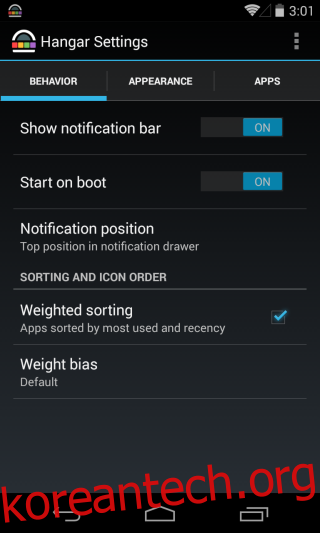
격납고의 설정은 여러 탭으로 나뉩니다. 첫 번째 탭인 동작에서는 앱을 활성화 또는 비활성화하고 부팅 옵션을 전환하고 알림 창(위 또는 아래)에서 앱 아이콘의 위치를 지정할 수 있습니다. 또한 가중치 요소를 지정하여 기본, 최근, 앱 실행 또는 소요 시간 사이에서 이러한 앱을 정렬할 수 있습니다.
모양 탭에서는 한 번에 표시할 수 있는 총 앱 수를 선택하고 알림 아이콘을 토글할 수 있습니다. 또한 격납고 바로가기 및 기타 알림 사이에 구분선을 배치하고 사용자 정의 색조로 아이콘에 색상을 지정하고 아이콘 크기 및 배경을 변경할 수 있습니다. 흥미롭게도 Hangar는 앱 사용을 모니터링하고 관련 탭에서 애플리케이션에서 보낸 시간과 통계를 제공합니다.
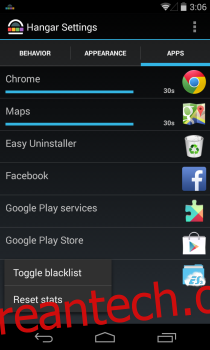
Hangar를 사용하면 목록에 더 많은 앱이 추가될 때 자동으로 크기를 조정하고 크기를 조정하는 지능형 위젯을 통해 앱을 관리할 수 있습니다. 두 가지 다른 위젯 스타일을 제공합니다. Hangar Apps Widget 및 Hangar Stats Wdiget, 둘 다 홈 화면에 배치할 때 사용자 지정할 수 있습니다.
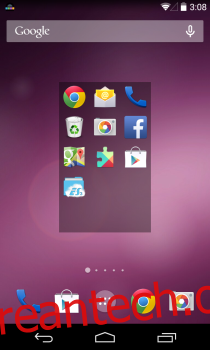
간단히 말해서, 홈이나 잠금 화면을 애플리케이션 바로 가기로부터 자유롭게 유지하려는 경우 Hangar가 확실한 솔루션을 제공합니다. Android 4.2 이상을 실행하는 모든 기기에서 작동합니다.